word文件保护密码忘记了怎么办?不要着急,3秒钟帮你清除密码
00、找回密码
word设置的密码时间久了,想不起来了,怎么办?不要着急,用这个方法可以安全找回。首先在浏览器打开【找回助手.site】,其次选择合适自己的找回方法进行安全找回。
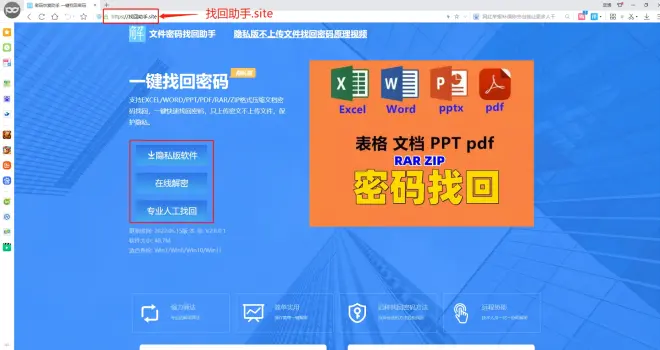
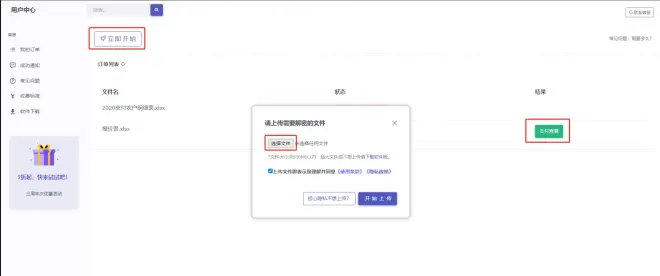
一、利用“@”字符
1.选择文字,直接在“字体”前输入“@”符号。

2.然后回车,即可改变文字方向啦!

二、利用文字方向
Word里想要改变文字方向,还可以用文字方向按钮解决。
方法一:
1.选中文本后,点击“布局”】-“文字方向”-“垂直”。

2.此时即可将文字竖向排列(但是需要注意的是,页面也会随之改变为横向)。

你有没有发现上面中英文混合的文本,垂直方向时英文字母旋转的方向如果不是你需要的排列方式,这时如何调整呢?
1)首先选中文本,点击“开始”,选择“字体”工具栏中的“更改大小写”,点击“全角”即可。

2)此时英文文本可以达到想要的效果。

方法二:
1)首先选中本后,点击鼠标“右键”,选择“文字方向”。

2)在打开的对话框中选择需要的“方向”选项,点击“确定”按钮。

3)此时即可将文字按你选的方向排列。

三、 利用文本框
如果想更灵活的调整文字方向,可以借助文本框来调整。比如,竖排文本框、旋转文本框以及手动调整文本框更改文字方向。
1.竖排文本框
①选择文本,点击“插入”-“文本框”-“绘制竖向文本框”。

②此时文字方向即会发生改变(也可以先插入文本框,然后输入文字)。

2.旋转文本框
①选择文本框后,选择“格式”-“文字方向”按钮,在弹出的菜单中选择需要的方向选项。

②此时即可将文字按你选的方向排列。

③而且,在选择文本框后,点击“格式”-“排列”-“旋转”按钮,在弹出的菜单中选择需要旋转的方向,如向左、右旋转90度、垂直翻转、水平翻转等,也可调整文字方向。

3.手动旋转文本框
①选择文本框,将鼠标光标移动到文本框旋转控制点上,然后按住“左键”进行任意角度旋转即可。


